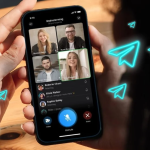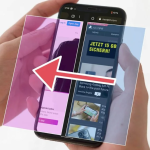Γνωρίζατε ότι μπορείτε εύκολα να εξάγετε μεμονωμένες συνομιλίες καθώς και ολόκληρο το ιστορικό συνομιλιών WhatsApp; Αυτή η δυνατότητα είναι εξαιρετικά βολική εάν θέλετε να μεταβείτε από το WhatsApp Messenger του Facebook σε μια εναλλακτική και να αρχειοθετήσετε τα νήματα συνομιλίας σας. Το NextPit σάς δείχνει πώς μπορείτε να δημιουργήσετε αντίγραφα ασφαλείας των συνομιλιών σας – με και χωρίς μέσα που περιλαμβάνονται.
Το WhatsApp δημιουργεί μαγικά αντίγραφα ασφαλείας του ιστορικού συνομιλιών σας στον λογαριασμό σας στο cloud κάθε βράδυ. Ωστόσο, ο Instant Messenger αποθηκεύει το αντίγραφο ασφαλείας σε μια μορφή αρχείου που δεν μπορείτε απλώς να ανοίξετε και να περιηγηθείτε. Εάν θέλετε επίσης να αποθηκεύσετε το ιστορικό συνομιλιών σας ως αρχείο κειμένου στον υπολογιστή σας, αυτό είναι δυνατό μέσω μιας λειτουργίας εξαγωγής στο WhatsApp.
Για παράδειγμα, μπορείτε να εκτυπώσετε το ιστορικό συνομιλιών σας με τον σύντροφό σας σε ατελείωτα φύλλα χαρτιού. Δεν είναι ρομαντικό; Εναλλακτικά, τα νήματα συνομιλίας δεν θα χαθούν εάν θέλετε να μεταβείτε σε μια εναλλακτική λύση WhatsApp. Εάν αποφασίσετε να χρησιμοποιήσετε το Telegram, μπορείτε ακόμη και να εξαγάγετε εύκολα τις συνομιλίες σας στο WhatsApp. Μάθετε παρακάτω πώς να εξάγετε τις συνομιλίες σας.
Με αυτόν τον τρόπο εξάγετε τις συνομιλίες WhatsApp
Βασικά, υπάρχουν δύο τρόποι εξαγωγής συνομιλιών WhatsApp. Το πρώτο είναι να μεταβείτε στο νήμα συνομιλίας με έναν φίλο ή μια ομάδα και, στη συνέχεια, να ακολουθήσετε αυτά τα βήματα:
Πατήστε στο ⋮ (τρεις κουκκίδες) στο επάνω μέρος της οθόνης.
Επιλέξτε Περισσότερα.
Πατήστε Εξαγωγή συνομιλίας.
Επιβεβαιώστε εάν θέλετε να εξαγάγετε και πολυμέσα (φωτογραφίες, βίντεο, αρχεία ήχου).
Αυτή η μέθοδος λειτουργεί εξίσου καλά στο iPhone σας. Στο Android, υπάρχει μια άλλη μέθοδος που είναι λίγο πιο εύκολη, ειδικά αν θέλετε να εξαγάγετε πολλές συνομιλίες στη σειρά. Απλώς ακολουθήστε τα παρακάτω βήματα:
Πατήστε στο ⋮ (τρεις κουκκίδες) στην κύρια οθόνη του WhatsApp.
Μεταβείτε στις Ρυθμίσεις.
Επιλέξτε Συνομιλίες.
Επιλέξτε Ιστορικό συνομιλίας.
Επιλέξτε Εξαγωγή συνομιλιών.
Επιλέξτε ένα νήμα συνομιλίας.
Από εδώ, μπορείτε να επιλέξετε εάν θέλετε να εξαγάγετε τη συνομιλία με ή χωρίς αρχεία πολυμέσων.
Αφού λάβετε μια απόφαση, επιλέξτε τον προορισμό στον οποίο θέλετε να εξαγάγετε τα δεδομένα.
Τα εξαγόμενα μέσα θα είναι διαθέσιμα ως μεμονωμένα αρχεία και θα μπορείτε να προβάλλετε το ιστορικό συνομιλιών σας ως αρχείο TXT. Το WhatsApp καταγράφει επίσης τις αντίστοιχες χρονικές σημάνσεις και τα ονόματα μπροστά από κάθε μήνυμα. Αυτό είναι ιδιαίτερα βολικό επειδή μπορείτε επίσης να εξάγετε τα ιστορικά συνομιλιών των ομαδικών συνομιλιών.
Δυστυχώς, προς το παρόν δεν υπάρχει τρόπος να εξαχθούν όλες οι συνομιλίες στο WhatsApp ταυτόχρονα. Επομένως, είναι λίγο δύσκολο να κάνετε κλικ σε κάθε συνομιλία και ομάδα, κάνοντας το ένα προς ένα. Μια επιλογή αποθήκευσης για όλα τα δεδομένα σας WhatsApp θα ήταν τα αντίγραφα ασφαλείας, αλλά μπορούν να ανοίξουν μόνο μέσα στο ίδιο το WhatsApp.